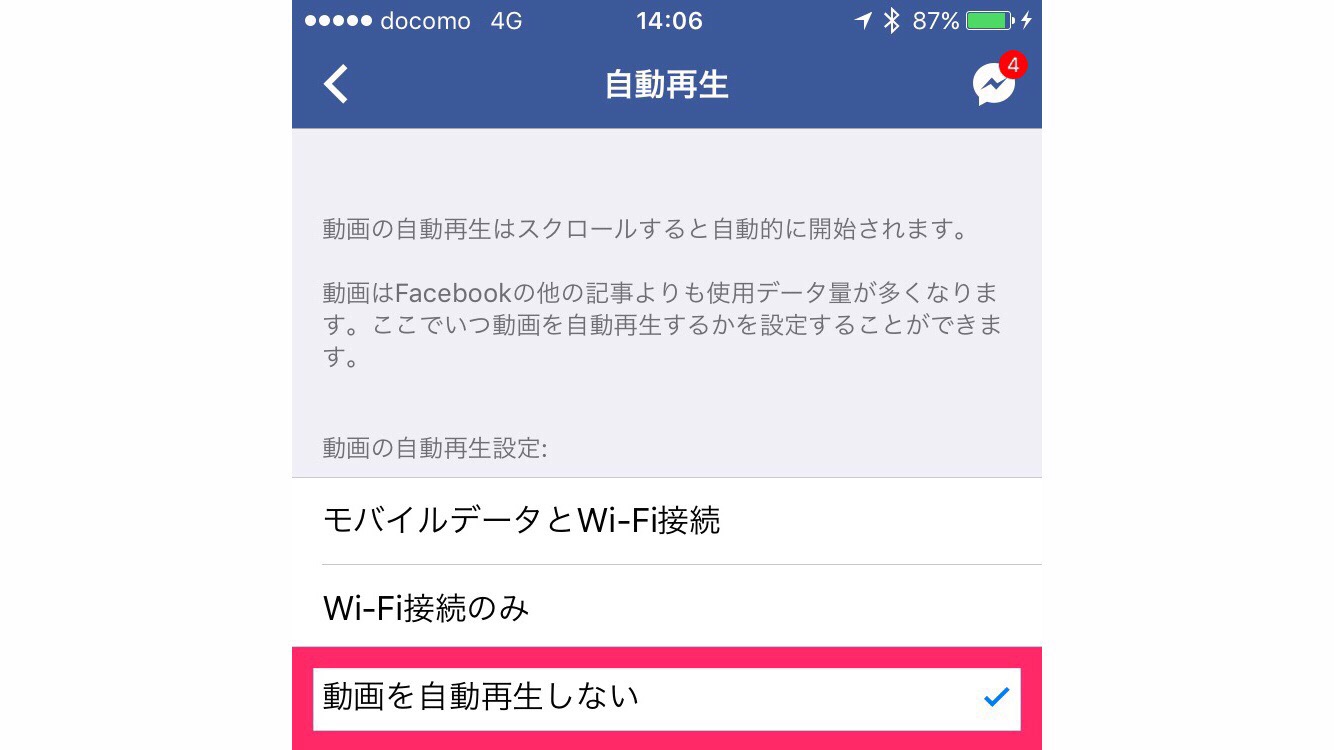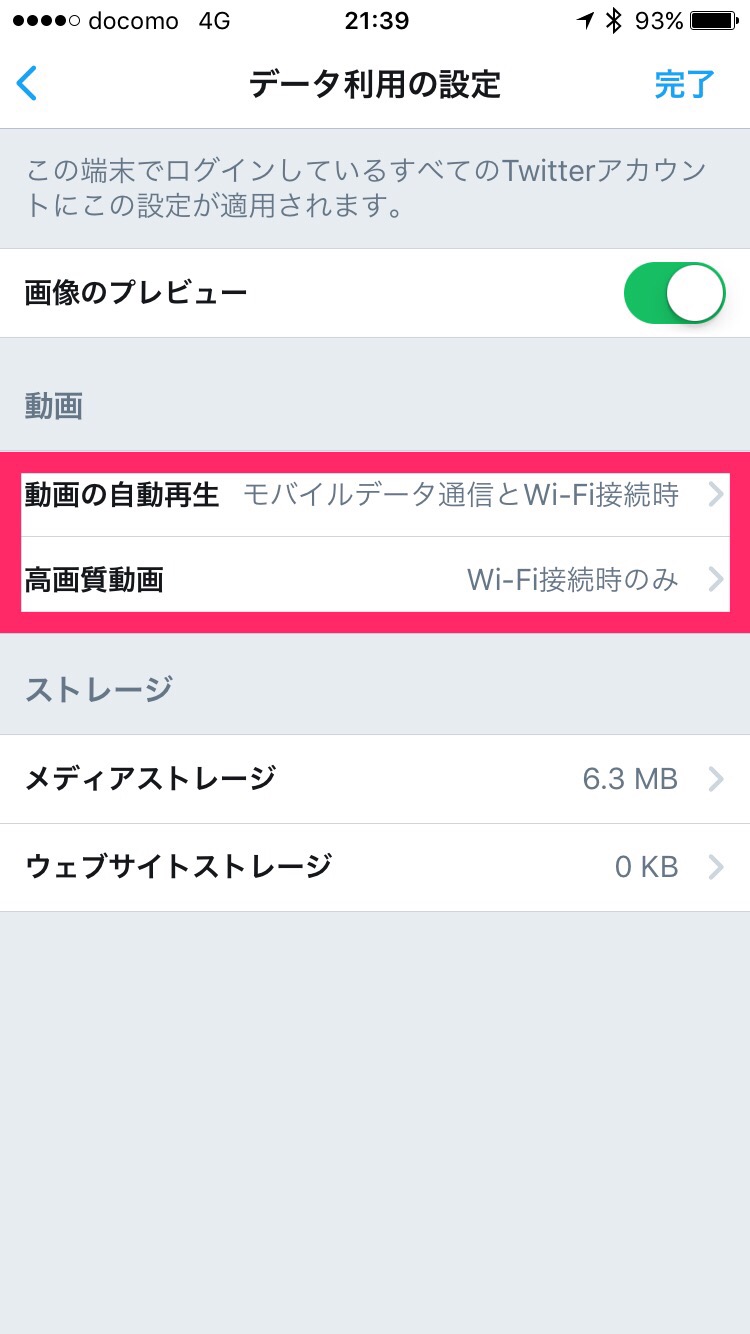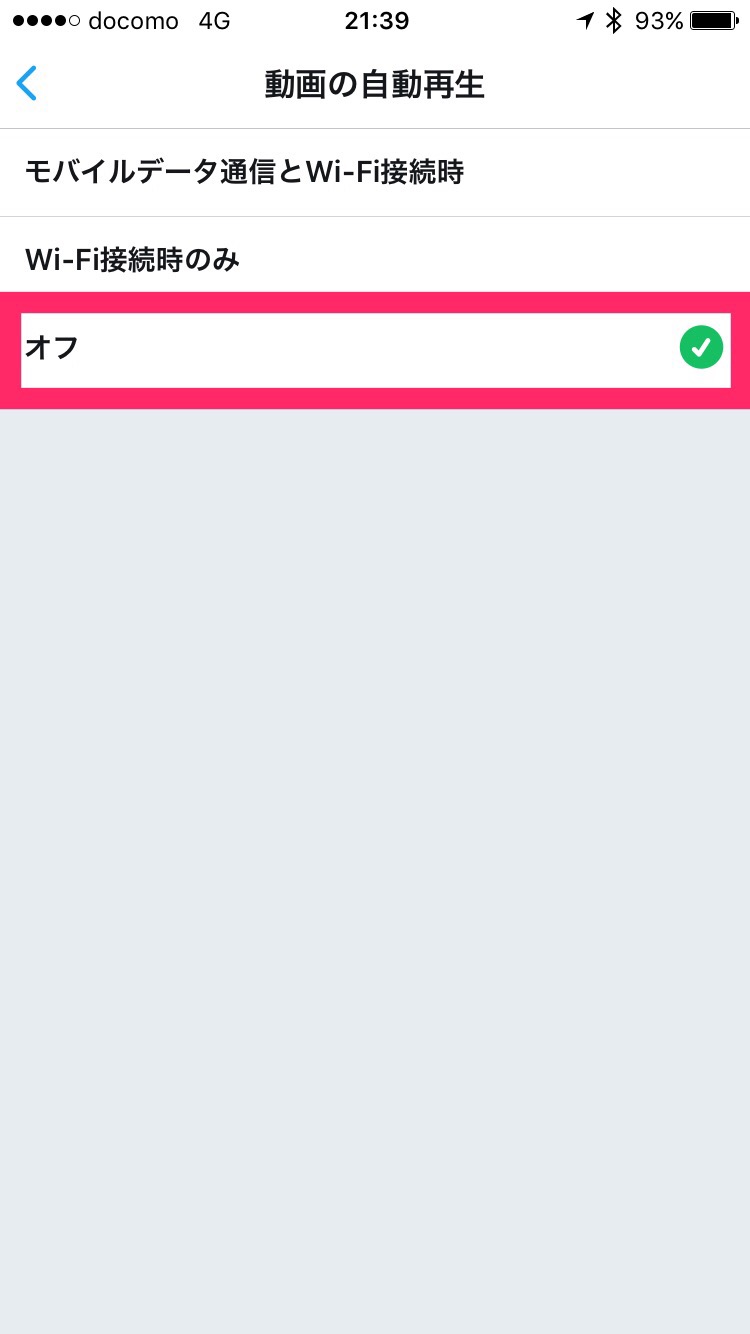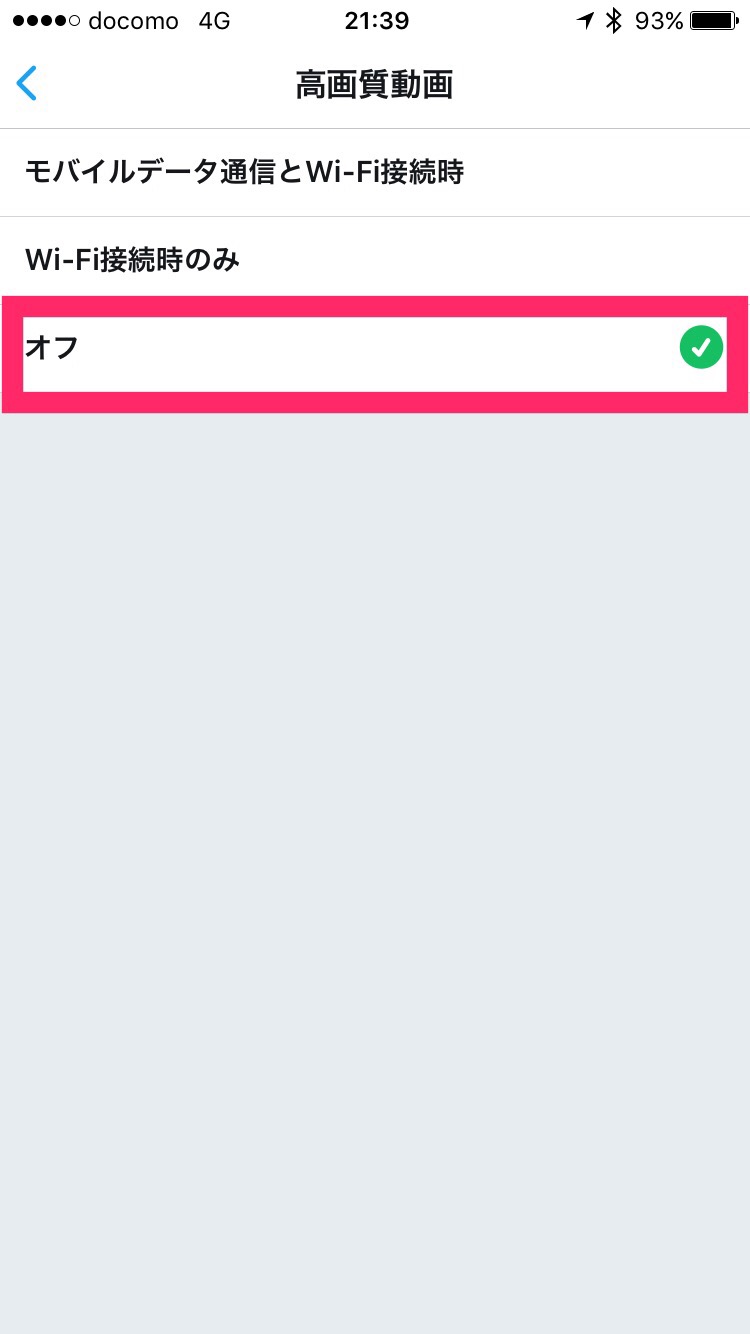(まとめ)iPhone,iPadの通信量を少しでも減らすため設定を見直しました
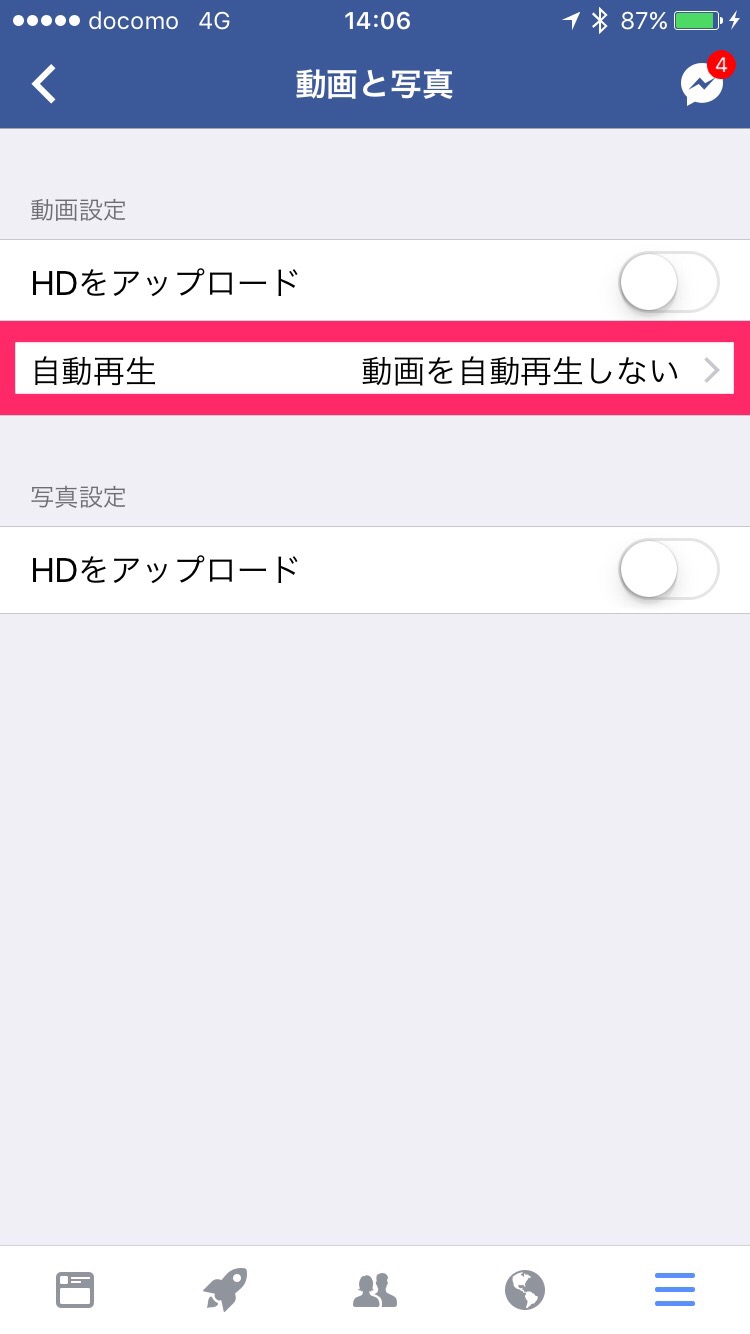
通信量、気になりますよね…
最近、外で作業をすることが増えたのですが、iPhoneにOCN モバイル one データ通信 15GBプラン(500kbps制限)のSIMを使い始めたことで、通信量を気にすることが殆ど無くなりました。それでも通信量を減らす方法は知っておきたいと思いまして調べてみることにしました。
目次
本体の機能を制限してデータ通信量を節約
本体のデータ通信機能を極限まで制限して使用量を減らすことができます。
Wi-Fiアシストをオフに
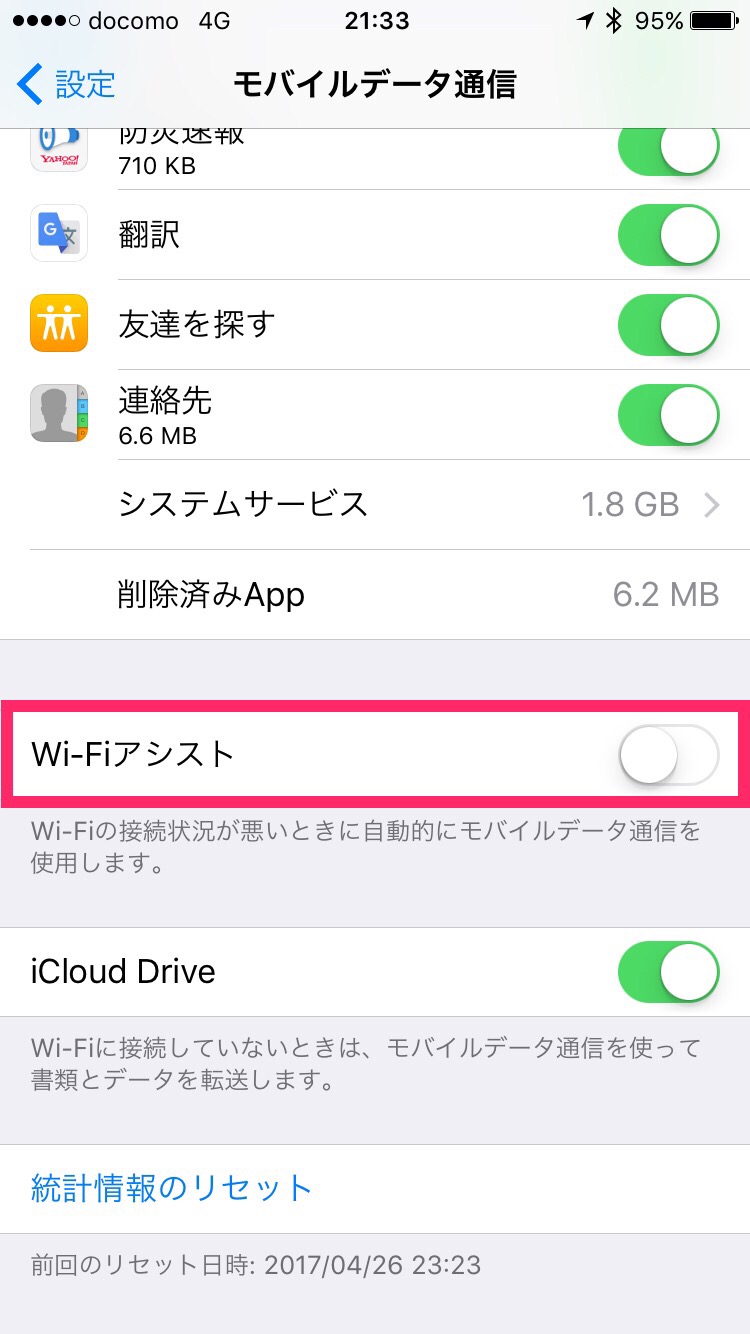
“設定” → “モバイルデータ通信” → “Wi-Fiアシスト”(画面下までスワイプ) をオフ。
オフにすることで、Wi-Fiが繋がりにくくなっても “携帯回線での通信を行わない” ようになります。
iTunes StoreとApp Store項目でモバイルデータ通信をオフに
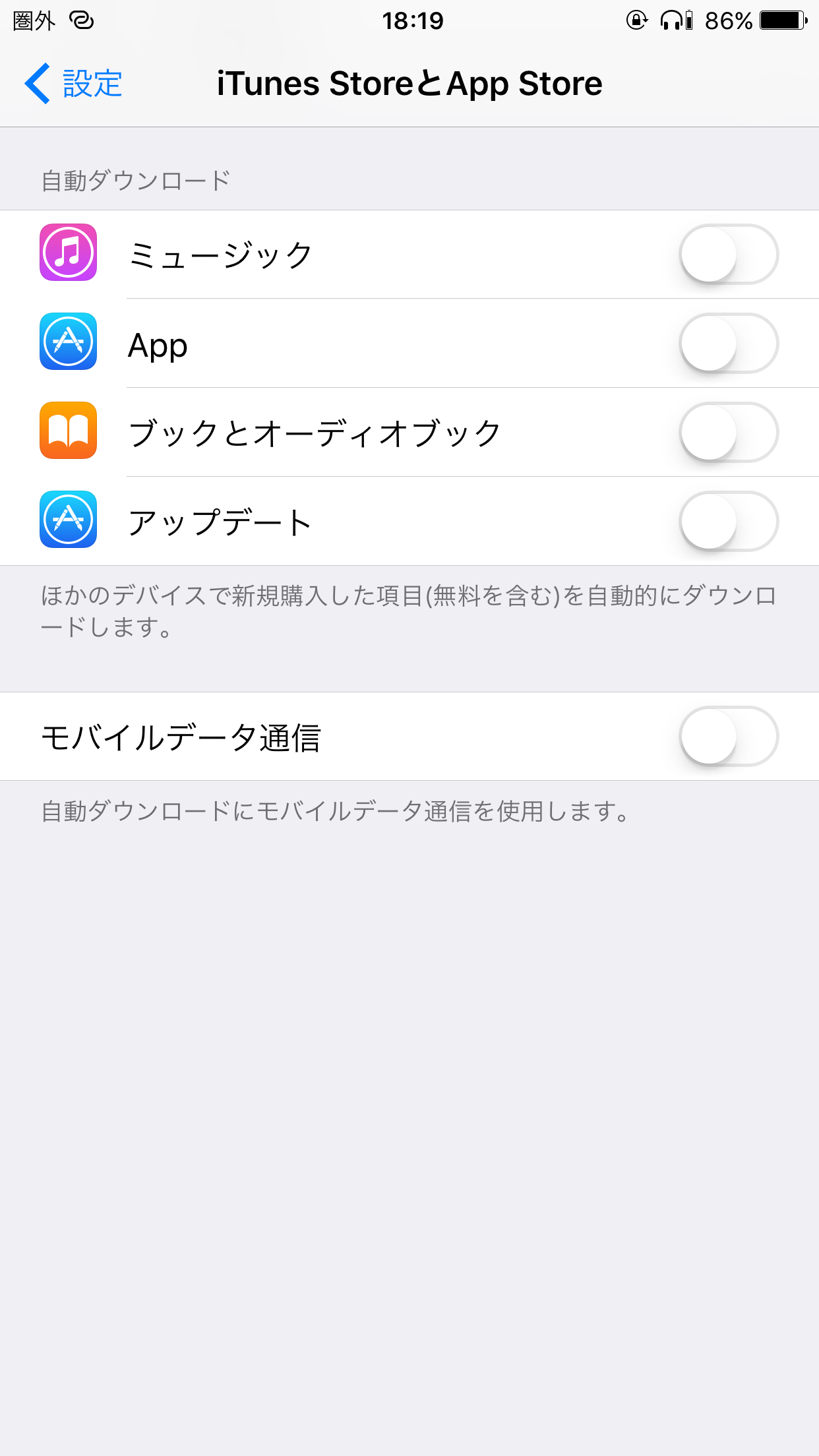
Wi-Fiに繋がったときだけ自動ダウンロードするようになります。
“モバイルデータ通信” をオフにすることで自動ダウンロードする際、モバイルデータ通信を使わなくなります。Wi-Fiを使った自動ダウンロードの項目については、設定を適宜変更します。
データ通信量を細かくチェック
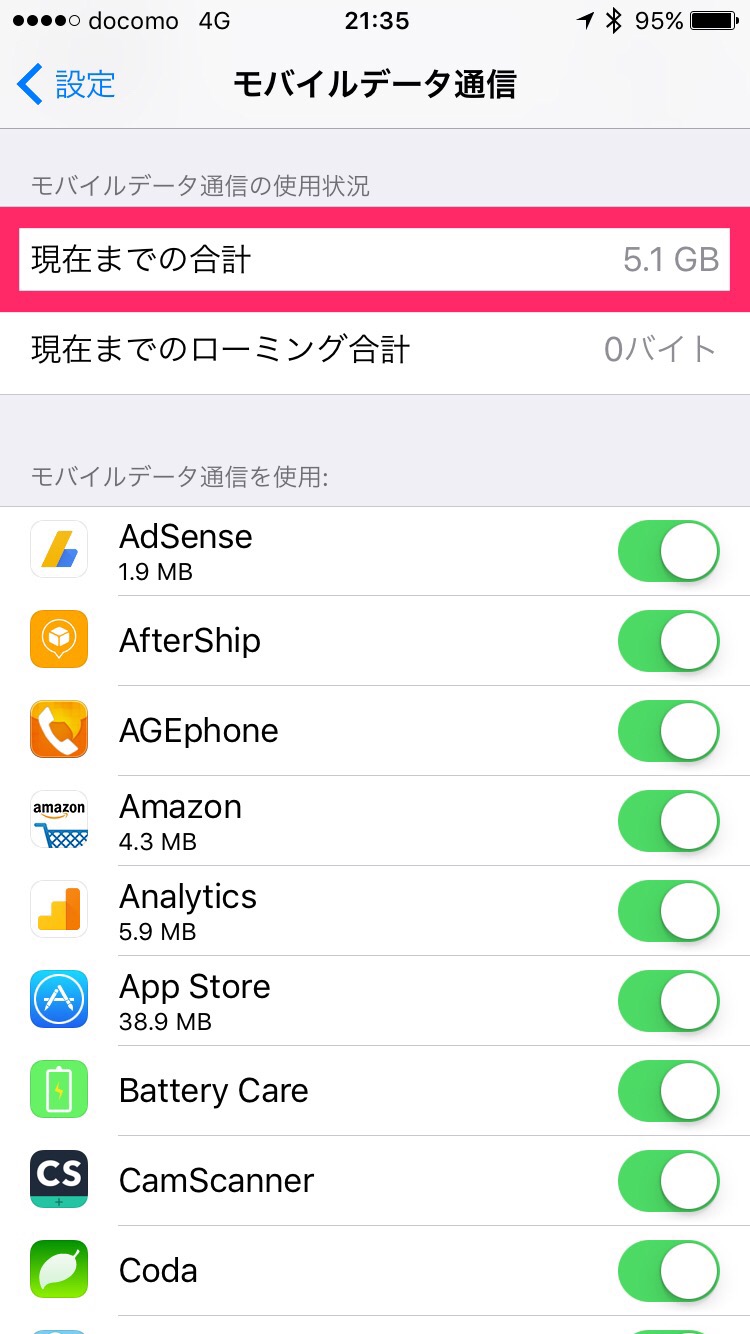
どのアプリの通信量が多いかなど、下記の手順で確認します。
“設定” → “モバイルデータ通信” → “モバイルデータ通信の使用状況” をチェックします。
月別のデータ使用量を詳しく確認したい時は、契約している携帯会社のホームページやアプリなどを使うのがおすすめです。
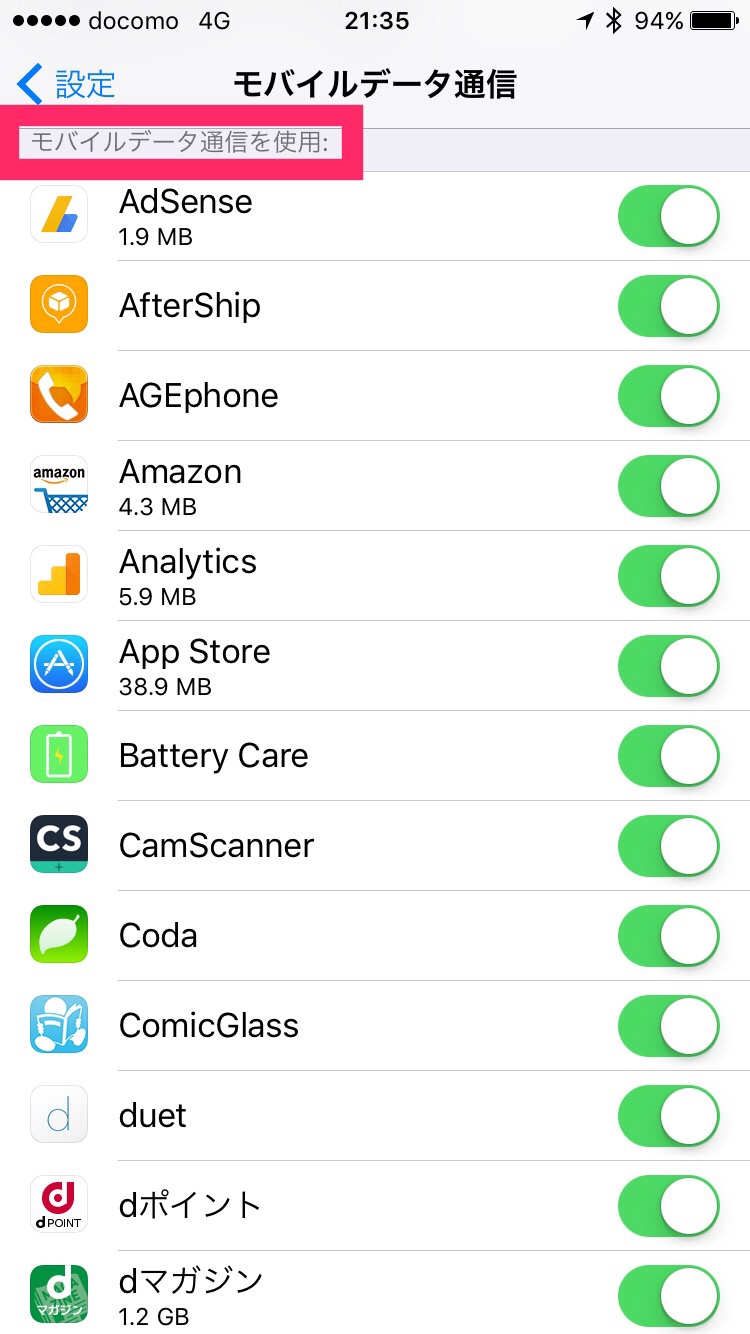
“モバイルデータ通信を使用” という項目では、アプリごとの通信量をチェックすることができます。
通信量の多いアプリ、あまり使っていないアプリは、適宜オフにします。
SNSのデータ通信を制限し節約
SNSを使用することが多い方は、一部機能を制限することで通信量をセーブすることが可能です。
FaceBook_動画の自動再生をオフに
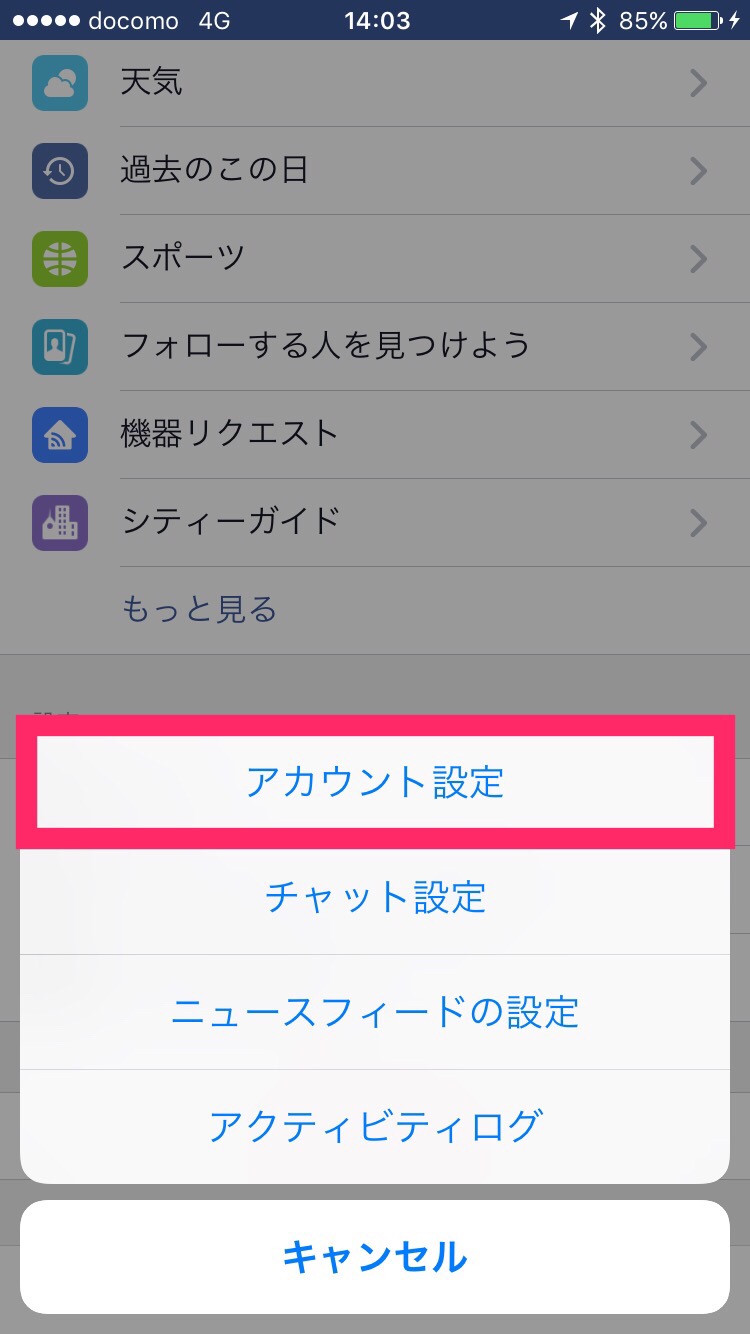
FaceBookのアプリから、画面右下の三本線(ハンバーガーメニュー)から設定を選ぶと上記の画面が出てまいります。
“アカウント設定” をタップします。
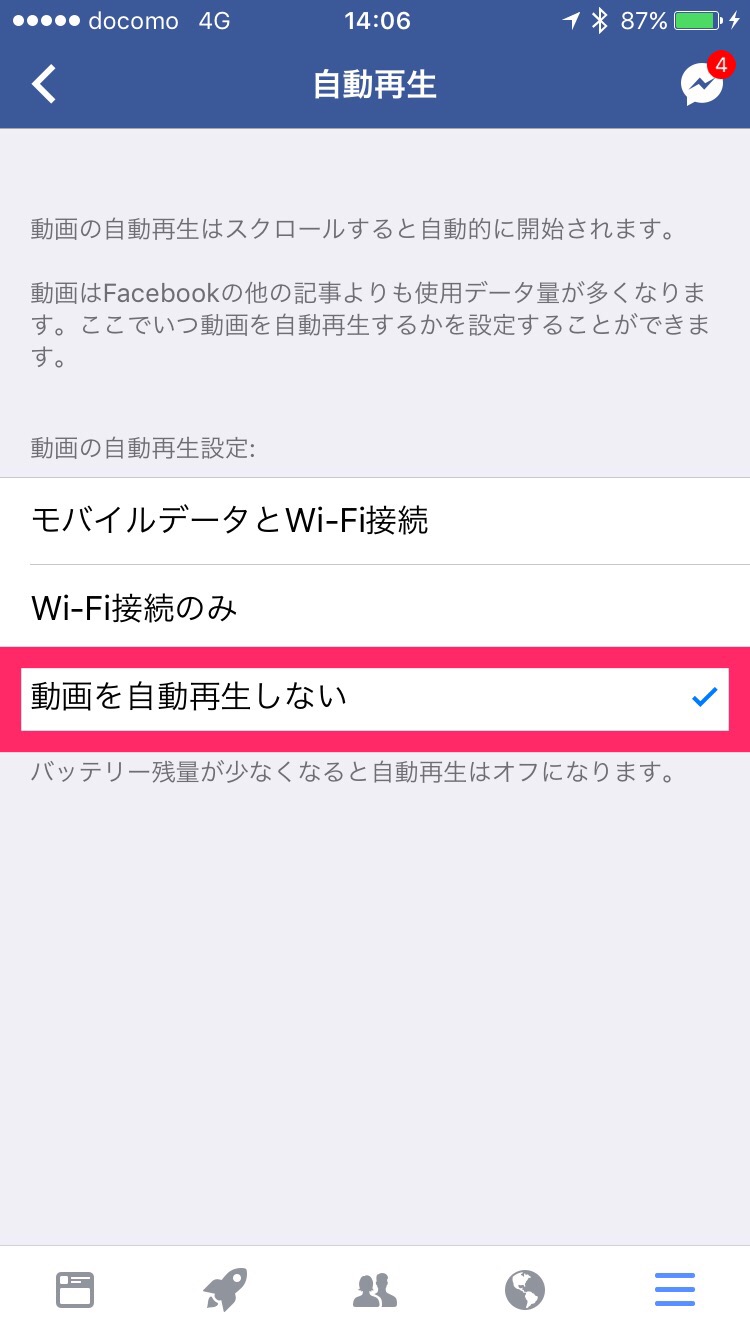
自動再生のメニューです。
“動画を自動再生をしない” をタップします。
Twitter_動画の自動再生をオフに

Twitterのアプリから、画面右下の “プロフィール” をタップ、その後、中央の歯車アイコンをタップすると、上記画面が出てきますので “設定とプライバシー” をタップします。
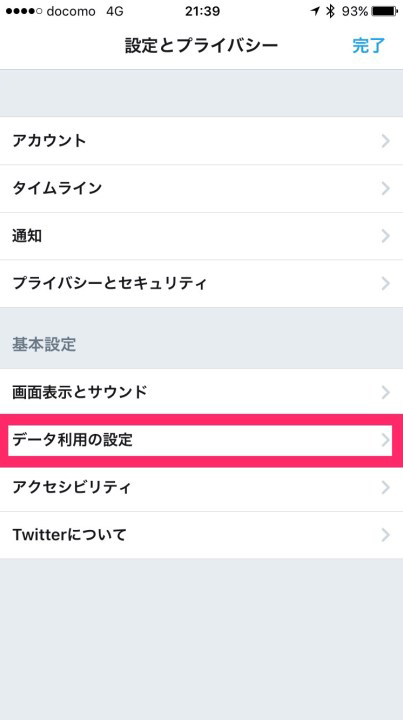
“データ利用の設定” をタップします。